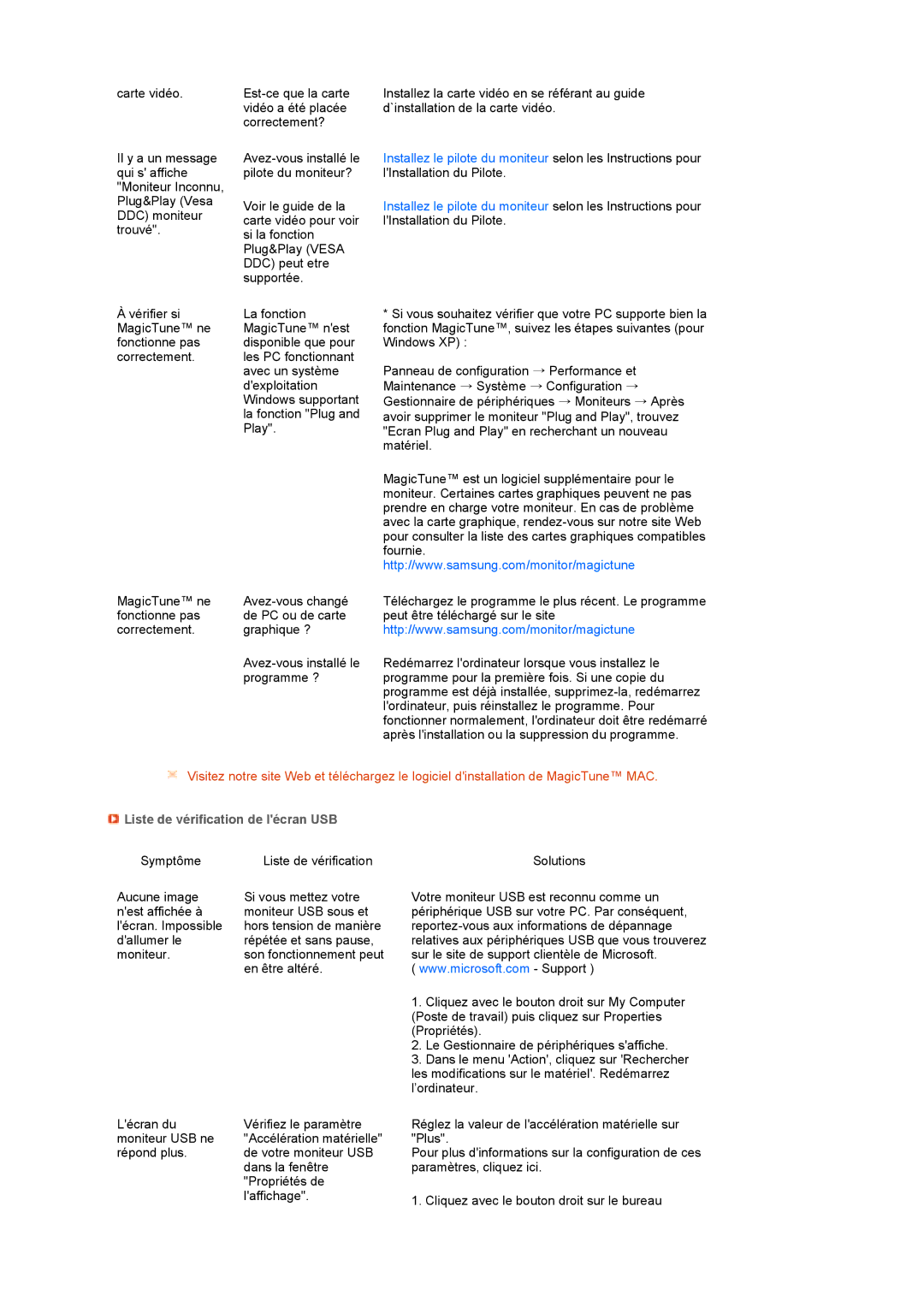carte vidéo.
Il y a un message qui s' affiche "Moniteur Inconnu, Plug&Play (Vesa DDC) moniteur trouvé".
Installez la carte vidéo en se référant au guide | |
vidéo a été placée | d`installation de la carte vidéo. |
correctement? |
|
Installez le pilote du moniteur selon les Instructions pour | |
pilote du moniteur? | l'Installation du Pilote. |
Voir le guide de la | Installez le pilote du moniteur selon les Instructions pour |
carte vidéo pour voir | l'Installation du Pilote. |
si la fonction |
|
Plug&Play (VESA |
|
DDC) peut etre |
|
supportée. |
|
À vérifier si | La fonction |
MagicTune™ ne | MagicTune™ n'est |
fonctionne pas | disponible que pour |
correctement. | les PC fonctionnant |
| avec un système |
| d'exploitation |
| Windows supportant |
| la fonction "Plug and |
| Play". |
MagicTune™ ne | |
fonctionne pas | de PC ou de carte |
correctement. | graphique ? |
| |
| programme ? |
*Si vous souhaitez vérifier que votre PC supporte bien la fonction MagicTune™, suivez les étapes suivantes (pour Windows XP) :
Panneau de configuration → Performance et Maintenance → Système → Configuration → Gestionnaire de périphériques → Moniteurs → Après avoir supprimer le moniteur "Plug and Play", trouvez "Ecran Plug and Play" en recherchant un nouveau matériel.
MagicTune™ est un logiciel supplémentaire pour le moniteur. Certaines cartes graphiques peuvent ne pas prendre en charge votre moniteur. En cas de problème avec la carte graphique,
Téléchargez le programme le plus récent. Le programme peut être téléchargé sur le site http://www.samsung.com/monitor/magictune
Redémarrez l'ordinateur lorsque vous installez le programme pour la première fois. Si une copie du programme est déjà installée,
Visitez notre site Web et téléchargez le logiciel d'installation de MagicTune™ MAC.
 Liste de vérification de l'écran USB
Liste de vérification de l'écran USB
Symptôme | Liste de vérification |
Aucune image | Si vous mettez votre |
n'est affichée à | moniteur USB sous et |
l'écran. Impossible | hors tension de manière |
d'allumer le | répétée et sans pause, |
moniteur. | son fonctionnement peut |
| en être altéré. |
L'écran du | Vérifiez le paramètre |
moniteur USB ne | "Accélération matérielle" |
répond plus. | de votre moniteur USB |
| dans la fenêtre |
| "Propriétés de |
| l'affichage". |
Solutions
Votre moniteur USB est reconnu comme un périphérique USB sur votre PC. Par conséquent,
( www.microsoft.com - Support )
1.Cliquez avec le bouton droit sur My Computer (Poste de travail) puis cliquez sur Properties (Propriétés).
2.Le Gestionnaire de périphériques s'affiche.
3.Dans le menu 'Action', cliquez sur 'Rechercher les modifications sur le matériel'. Redémarrez l’ordinateur.
Réglez la valeur de l'accélération matérielle sur "Plus".
Pour plus d'informations sur la configuration de ces paramètres, cliquez ici.
1. Cliquez avec le bouton droit sur le bureau